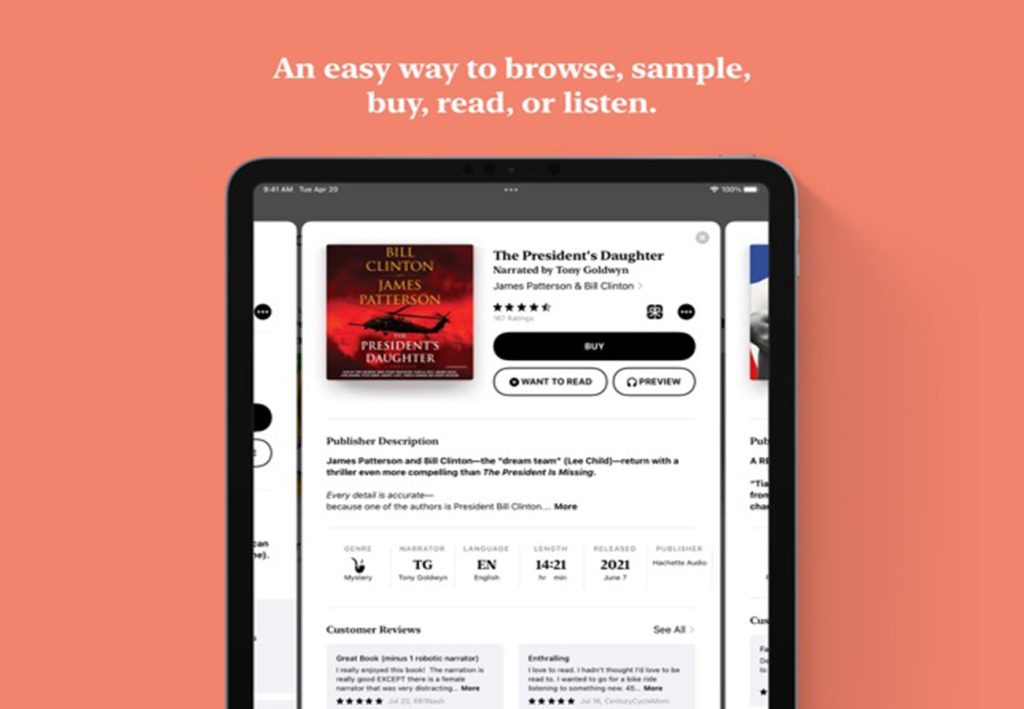De iPad is een handige tool voor het lezen van boeken. Of je nu een leesfanaat bent of gewoon af en toe een boek wilt lezen, de iPad biedt vele mogelijkheden om digitaal te lezen. In dit artikel vind je vijf tips om optimaal te genieten van het lezen van boeken op de iPad.
Tip 1: Apple Books
De Apple Books-app is de standaard app voor het lezen van boeken op de iPad. Deze app biedt toegang tot de grootste collectie digitale boeken ter wereld. Apple Books bevat een enorme selectie van fictie- en non-fictieboeken, waaronder bestsellers, klassiekers en zelfs audioboeken.
Tip 2: Digitale boeken lezen
Het lezen van een digitaal boek is anders dan het lezen van een gedrukt boek. Het belangrijkste verschil is dat je de tekst op een scherm leest in plaats van op papier. Dit betekent dat je de helderheid van het scherm, de grootte van de tekst en de achtergrondverlichting moet aanpassen om de beste leeservaring te krijgen.
Tip 3: Zoeken naar boeken

Er zijn verschillende manieren om te zoeken naar boeken in Apple Books. Zo kun je zoeken op auteur, titel, trefwoord of genre. Je kunt ook door de verschillende categorieën bladeren om nieuwe boeken te ontdekken. Als je een boek hebt gevonden dat je wilt lezen, tik dan op ‘Koop’ of ‘Download’ om het boek te downloaden naar je iPad.
Tip 4: Boeken downloaden
Het downloaden van boeken in Apple Books is eenvoudig en snel. Als je een boek hebt gevonden dat je wilt lezen, tik dan op ‘Koop’ of ‘Download’ om het boek te downloaden naar je iPad. Het boek wordt vervolgens automatisch toegevoegd aan je bibliotheek.
Tip 5: Lezen
Als je het boek eenmaal hebt gedownload, kun je beginnen met lezen. Tik op het boek in je bibliotheek om het te openen en begin te lezen. Je kunt door het boek bladeren door te vegen of door op de pijlen aan de linkerkant of rechterkant van het scherm te tikken.
Tip 6: Weergave aanpassen
Een groot voordeel van het lezen van boeken op de iPad is dat je de weergave kunt aanpassen aan je persoonlijke voorkeur. Zo kun je de helderheid van het scherm aanpassen, de grootte van de tekst wijzigen en de achtergrondverlichting aanpassen. Tik op het symbool van de letter ‘A’ in de rechterbovenhoek van het scherm om de instellingen voor de weergave aan te passen.
Tip 7: Bladwijzer plaatsen
Als je even wilt stoppen met lezen en later weer wilt verdergaan waar je was gebleven, kun je een bladwijzer plaatsen. Tik hiervoor op het symbool van een boekenlegger in de rechterbovenhoek van het scherm. Het boek wordt automatisch opgeslagen waar je was gebleven.